无线网卡怎样一键设置为wifi无线热点 无线网卡一键设置为wifi无线热点的方法有哪些
发布时间:2017-07-04 13:48:36 浏览数:
今天给大家带来无线网卡怎样一键设置为wifi无线热点,无线网卡一键设置为wifi无线热点的方法有哪些,让您轻松解决问题。
时下wifi上网已经成为人们最受欢迎的上网方式之一了,如果你拿着智能机而没有无线网是不是很抓狂呢?下面小编介绍如何一键将无线网卡设置为wifi热点,解决你上网的困扰吧具体方法如下:
1打开电脑上的网络,查看自己电脑是否安装有无线网卡,确保自己电脑有无线网卡
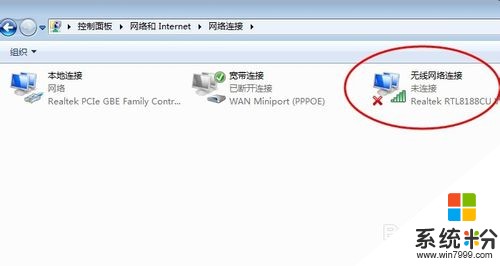 2
2打开360,找到功能大全里面的免费wifi
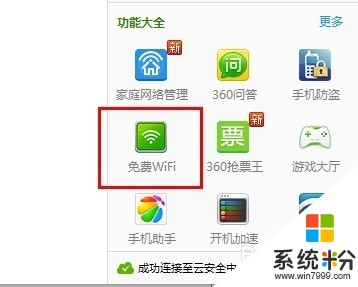 3
3点击免费wifi自动开始下载相关的应用程序及驱动,自动完成安装,自动创建好无线wifi
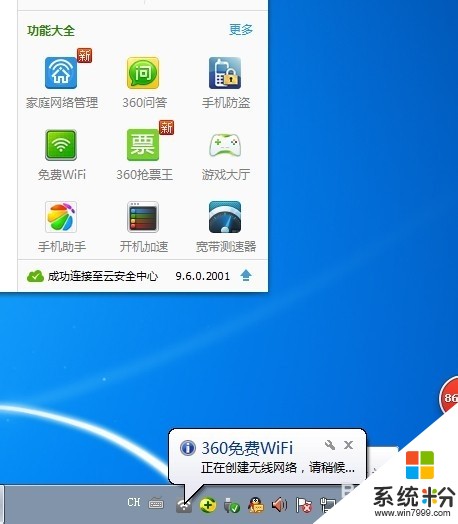
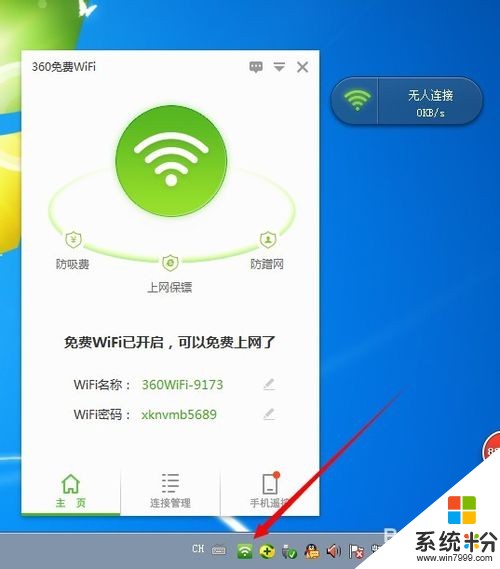 4
4点击桌面右下角任务栏的免费wifi图标,打开主界面进行设置,可以编辑无线wifi的名称及密码
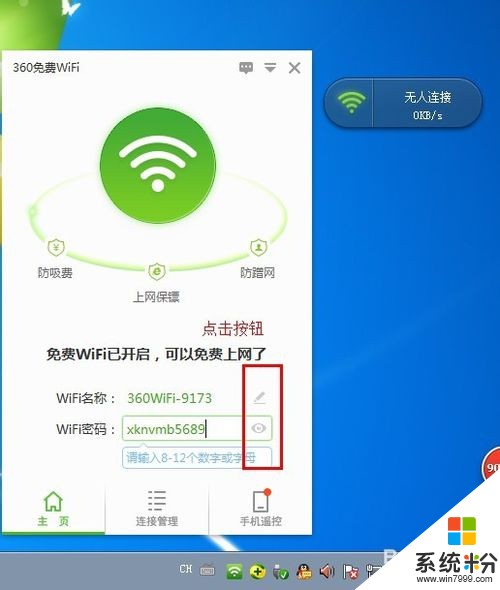 5
5创建成功后就可以用手机搜索到该无线网了,输入系统自动产生的密码或者自己更改后的密码就可以连接
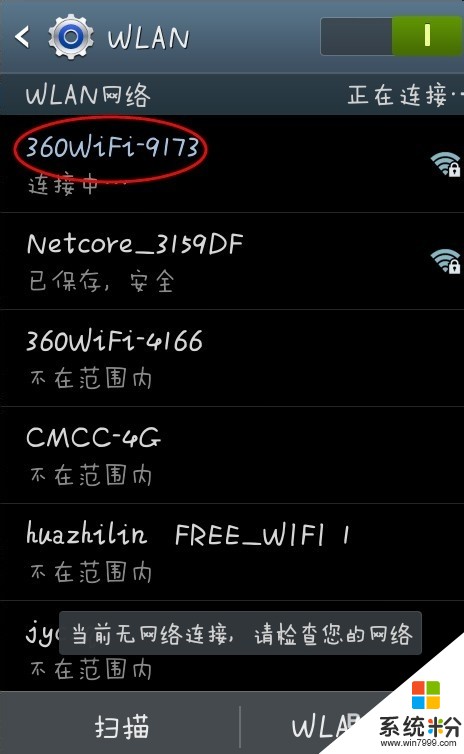
以上就是无线网卡怎样一键设置为wifi无线热点,无线网卡一键设置为wifi无线热点的方法有哪些教程,希望本文中能帮您解决问题。